O Raspbian é o sistema operacional do Raspberry Pi, um sistema embarcado microcontrolador que cada vez mais conquista território no coração de todo maker e amantes da programação e tecnologia.
Sendo o Raspbian o sistema operacional oficial de todos os modelos do Raspberry Pi é fundamental que o mesmo esteja instalado no cartão micro SD responsável para execução de suas programações.
Existem diversas imagens de sistemas operacionais de terceiros para Raspberry Pi disponíveis para download na própria página oficial do Raspberry (www.raspberrypi.org), abaixo podemos verificar alguns modelos compatíveis:
Para quem está iniciando e ainda não trabalhou com este tipo de projeto, a sugestão é que inicie através do NOOBS (New Out Of the Box Softwate), um aplicativo de auto instalação que pode ser encontrado para download na página original do raspberry através do seguinte link: https://www.raspberrypi.org/downloads/.
Através do link tem-se duas opções principais como podemos ver na imagem abaixo, a qual apresenta rapidamente o Raspbian e dá duas opções de download, pelos motivos elencados acima, vamos optar pelo NOOBS.
Após, uma nova janela nos indicará duas possibilidades de Download, a versão NOOBS e a versão NOOBS Lite, podem existir algumas dúvidas quanto estas, porém a principal diferença entre delas está no seu modo Off-line / Online de instalação.
NOOBS e NOOBS Lite – Instaladores Raspbian
Como mencionado anteriormente existem duas opções de arquivo NOOBS para instalação, entenda a diferença:
NOOBS: É o sistema de instalação do sistema operacional que contém Raspbian e LibreELEC, também fornece uma seleção de sistemas operacionais alternativos que podem ser instalados através de uma conexão com internet. Sua principal característica e vantagem estão no fato de poder ser instalado sem conexão ethernet.
NOOBS Lite: Contém o mesmo instalador e as mesmas características, porém esta versão necessita de uma conexão à internet, este fator é útil uma vez que a versão citada anteriormente pode ter alguma desatualização e sem conexão não poderá executar esta atualização.
Em resumo, ambos possuem diferentes sistemas operacionais como o Raspbian para instalação quando conectados à rede, porém um modelo necessita de internet e promove a atualização ao seu último modelo disponível enquanto que o outro não possui esta característica, mas também não precisa estar conectado à rede.
Dentre os sistemas operacionais disponíveis na versão V3.2.0 de 10 de junho de 2019, os seguintes sistemas operacionais estão incluídos:
- Raspbian;
- LibreELEC;
- OSMC;
- Recalbox;
- Lakka;
- OS RISC;
- Screenly OSE;
- Windows 10 IoT Core;
- TLXOS.
Instalando o Raspbian através do NOOBS
Devido a viabilidade e o processo mais ágil de instalação, optamos sempre pela versão off-line do NOOBS destacada abaixo:
Uma vez que já tenhamos baixado o arquivo NOOBS, é preciso que extraiamos o seu conteúdo e copiemos o mesmo para um cartão SD formatado e vazio para darmos continuidade ao processo de instalação do sistema operacional.
Após extrairmos os arquivos, se postos dentro de uma única pasta, vale lembrar que é necessário que arquivos desta pasta devem ser encaminhados para o Cartão SD de maneira avulsa assim como podemos observar na imagem abaixo:
Durante a primeira inicialização, o Raspberry Pi irá a partir da formatação anterior redimensionar automaticamente os arquivos para uma auto instalação na qual será exibida uma lista com os sistemas operacionais disponíveis.
Após selecionar a opção desejada, basta clicar em instalar e dar início à instalação, antes de iniciar pr sua vez, será exibida uma imagem de confirmação como podemos ver abaixo:
Após confirmar, o sistema operacional estará instalado e estará pronto para uso, a instalação dura alguns minutos, porém é um processo bastante ágil. Após a conclusão da instalação a sua área de trabalho já estará pronta para realizar os mais diversificados processos de execução.
Área de Trabalho do Raspbian
A área de trabalho do raspbian logo que iniciada com apenas um ícone, o da lixeira e uma barra de acesso rápido que conta com o menu de aplicações, navegador web, gerenciador de arquivos, onde temos acesso à todos os arquivos do nosso sistema operacional e o LXTerminal.
O LXTerminal é um sistema de execução de comandos que possibilita atualizações e execuções diretas de configuração do Raspberry Pi em utilização. Em um artigo anterior utilizamos esta mesma aplicação para gerenciarmos o funcionamento de nosso Raspberry através das funções Sysfs, descubra mais sobre o assunto acessando:
Tutorial Raspberry Pi 3 Com Primeiros Passos: Controlando a GPIO por SYSFS
Na área de trabalho também podemos gerenciar as conexões com a internet, que pode ser via cabo ethernet ou wi-fi, conexões bluetooth e volume do áudio. Os demais detalhes como ícones de acesso rápido e afins assemelham-se aos demais sistemas operacionais.
Menu de Acesso Rápido
O menu de acesso rápido do Raspbian conta com diversos aplicativos, todos subdivididos de acordo com as suas aplicações e funcionalidades. Dentre as principais categorias disponíveis temos:
Desenvolvimento: Um conjunto de aplicativos utilizados para auxiliar no desenvolvimento de projetos dos mais diversificados como mu, Scratch, Sonic Pi, Thonny Python IDE e demais softwares desta linha de desenvolvimento.
Escritório: Pacote completo de aplicações semelhante ao pacote office do sistema operacional Windows que possui aplicações como o desenvolvimento de apresentações, tabelas, textos e outros.
Jogos: Procurando fornecer um ambiente agradável de uso, o sistema operacional já possui instalado uma biblioteca de jogos baseado em linguagem de programação python, assim como o famoso game Minecraft Pi, com suas devidas adequações.
Acessórios: Dentre os acessórios destacados pela empresa de desenvolvimento temos calculadora, gerenciadores de arquivos e tarefas, editores de texto e visualizadores de arquivo PDF.
No menu de acesso rápido do sistema operacional Raspbian também encontramos um reprodutor de mídia VLC e um visualizador de imagem, além de diversas opções de customização e configuração.
Neste mesmo menu também temos a opção “Shutdown…”, responsável por desligar, reiniciar e deslogar a seção em que se encontra, vale lembrar que este é o método indicado para desligar o seu equipamento Raspberry, porém ao optar por esta opção é necessário um sistema de reset para reinicializar ou retirar e repor a fonte de alimentação do mesmo.
Conclusão
Não nos restam dúvidas de que este sistema operacional lançado pela empresa Raspberry é extremamente completo e abrange as mais diversificadas funções possíveis levando-se em consideração o tamanho e as capacidades deste microcontrolador.
Com um sistema de configuração e instalação extremamente simplificado, o Raspbian é de fácil utilização e proporciona resultados imediatos, possui execuções rápidas e não apresenta problemas durante a abertura de softwares.
Por possuir uma memória limitada pelo micro cartão SD não é recomendada a instalação de softwares que comumente utilizamos em computadores, este equipamento podem apresentar falha durante a instalação ou interferir no funcionamento do equipamento.
Compartilhe conosco as suas experiências com este sistema operacional, suas dificuldades e como fez para resolvê-las assim como os projetos, melhorias e demais contribuições. Não perca as novidades na linha Raspberry da Usinainfo, para maiores informações acesse:





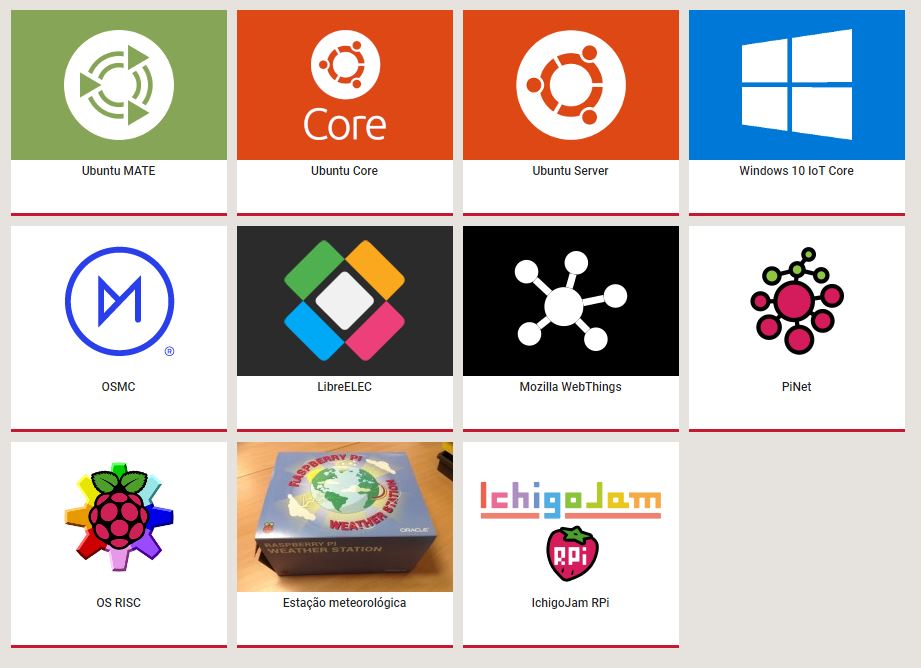
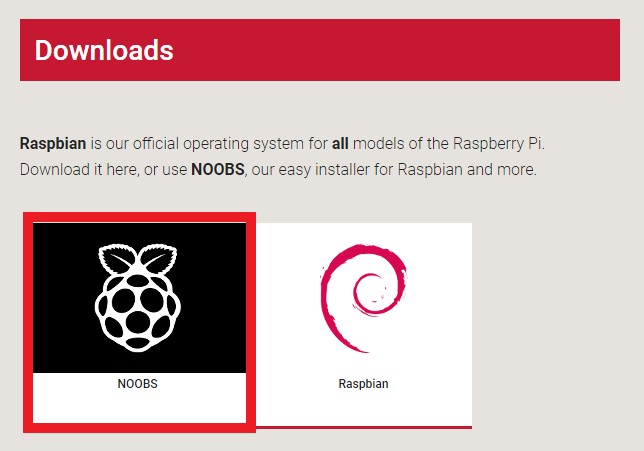
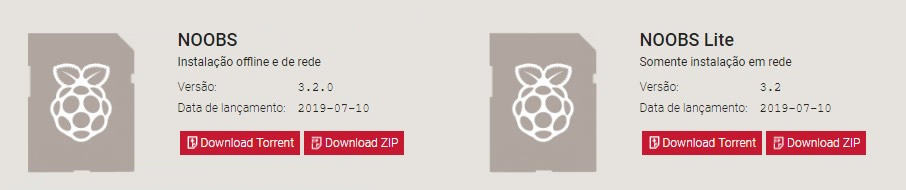
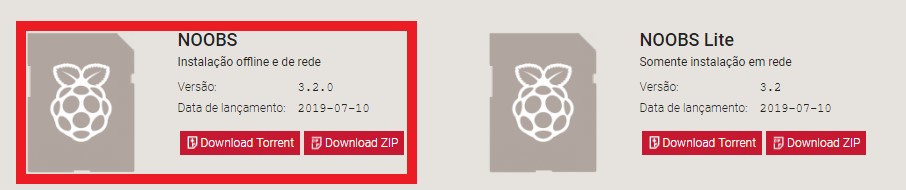
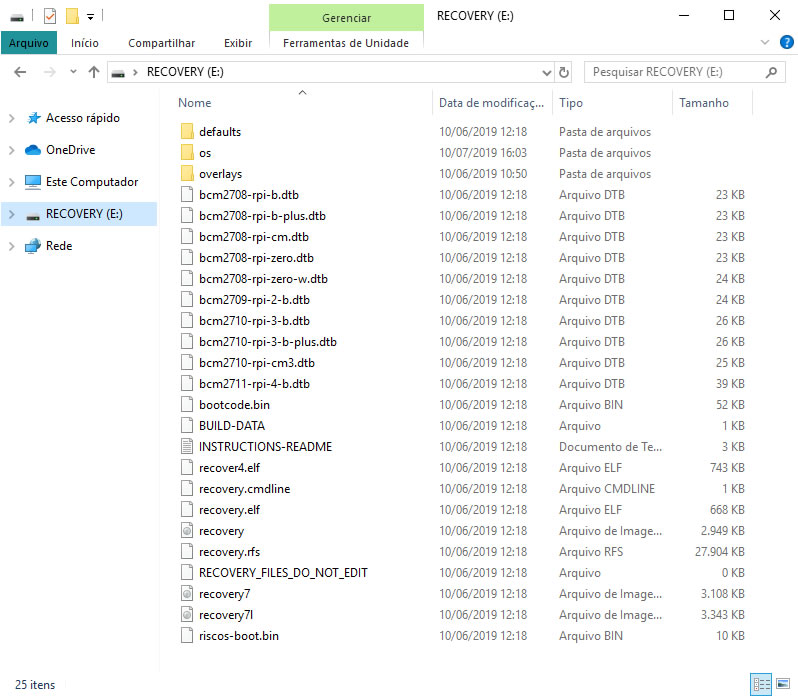
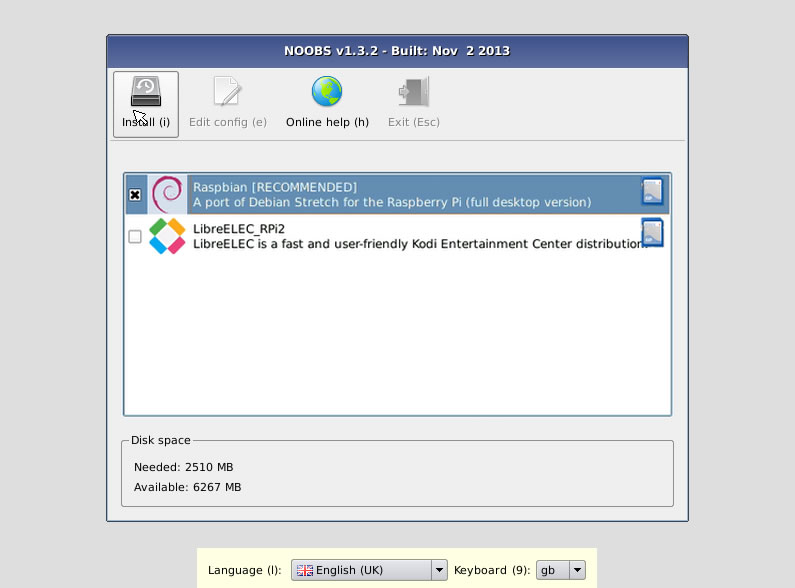
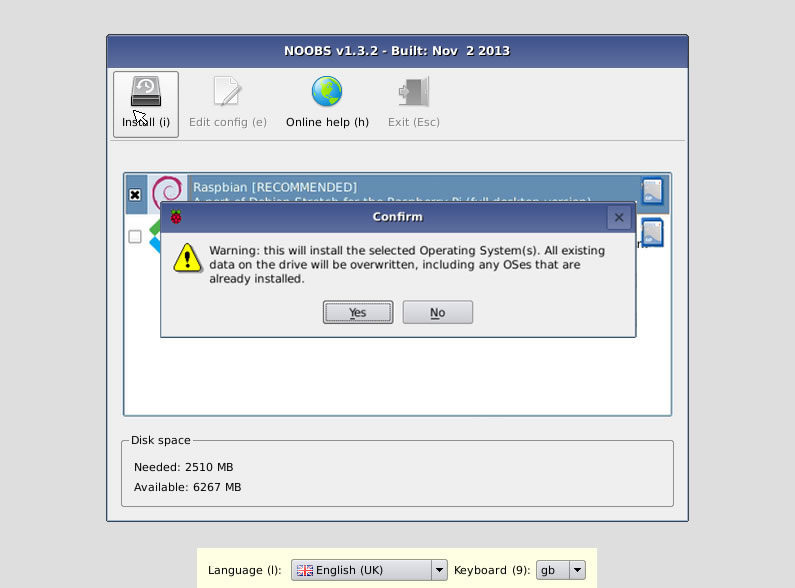
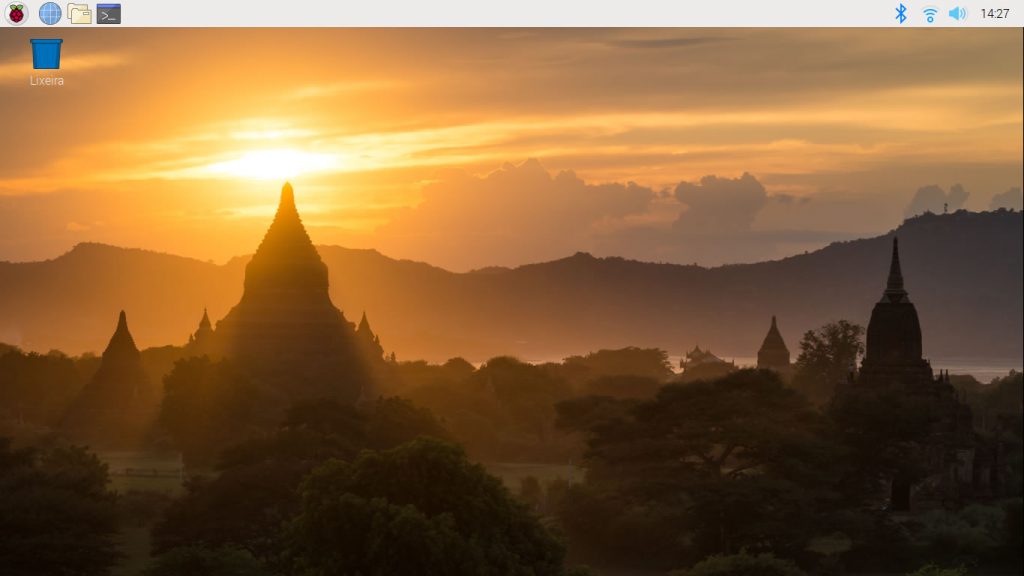
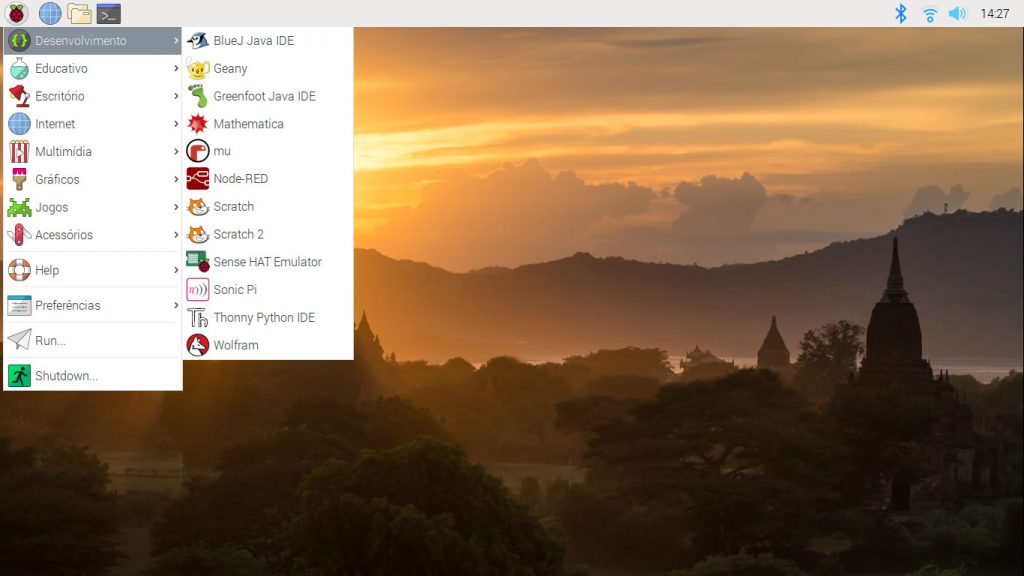
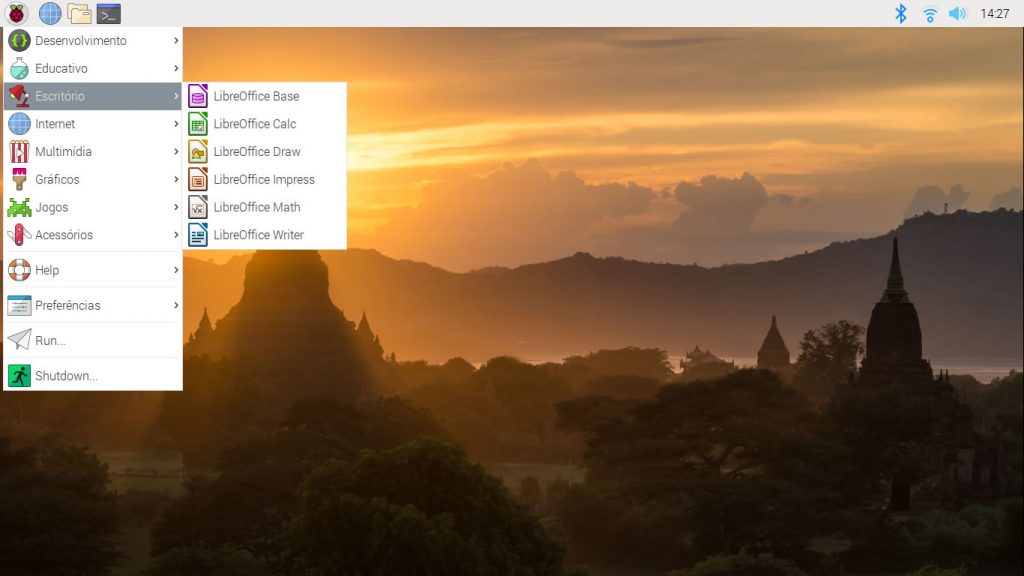
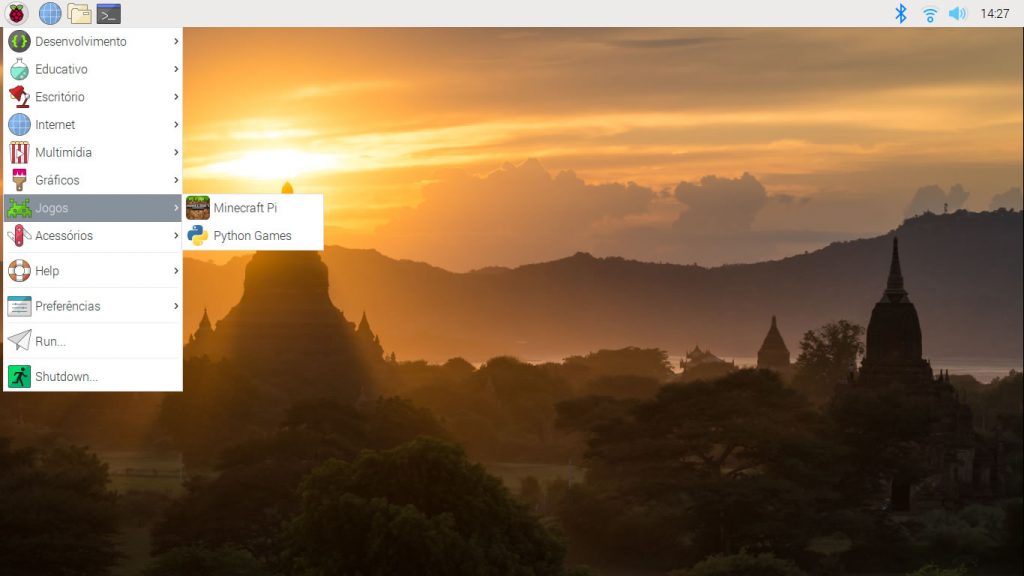
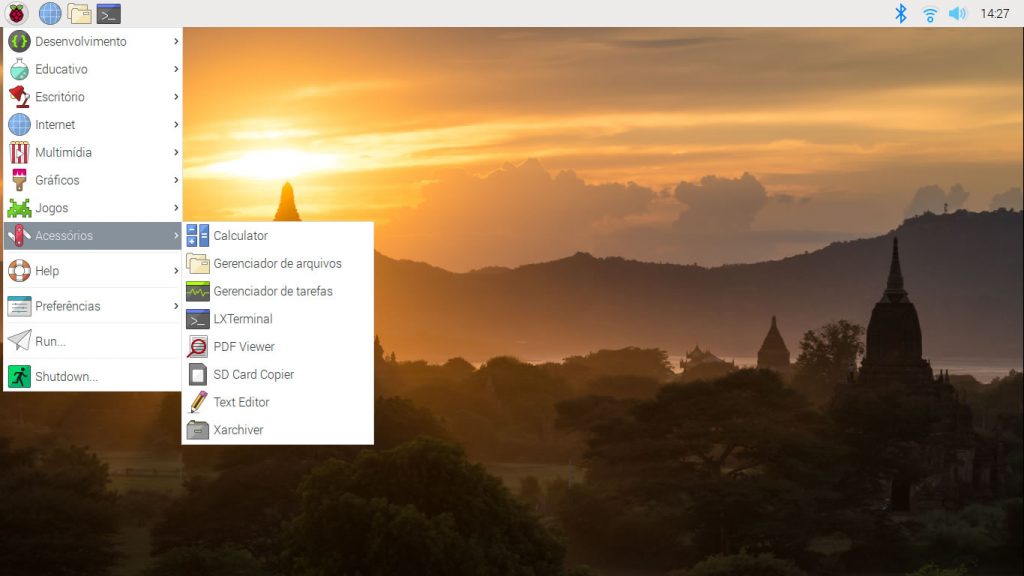
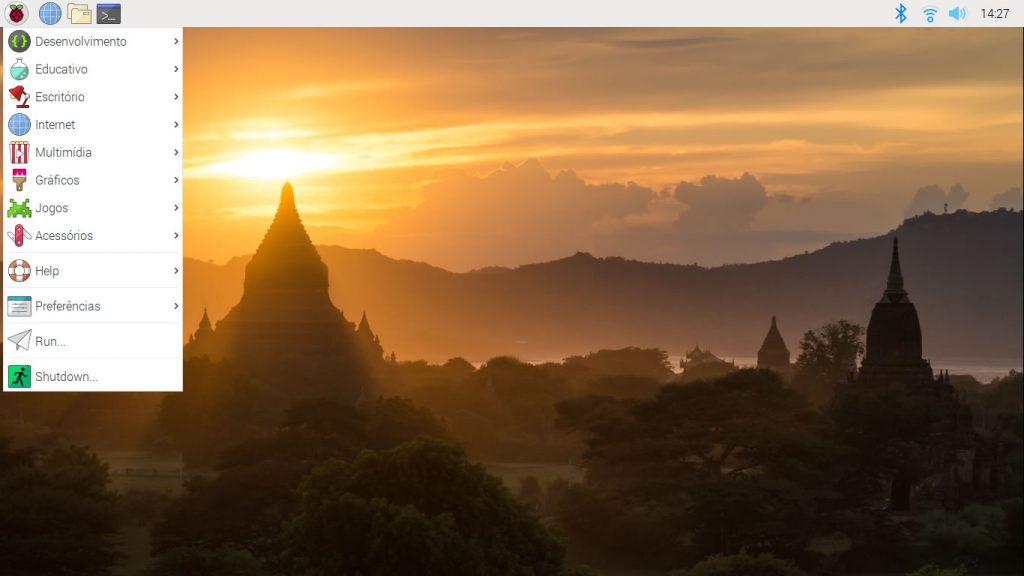








Sei pouco sobre programação e estou aprendendo sozinho, já com 60 anos de idade, mas encontrei este site, em pesquisas na internet, e foi o melhor e mais bem explicado. Consegui programar o meu rasp. Obrigado!!
Olá Maurício! Fico feliz que meu conteúdo tenha lhe ajudado, obrigado pelo feedback.